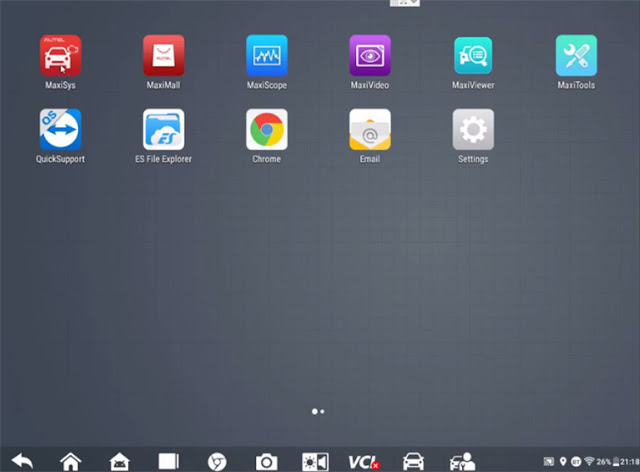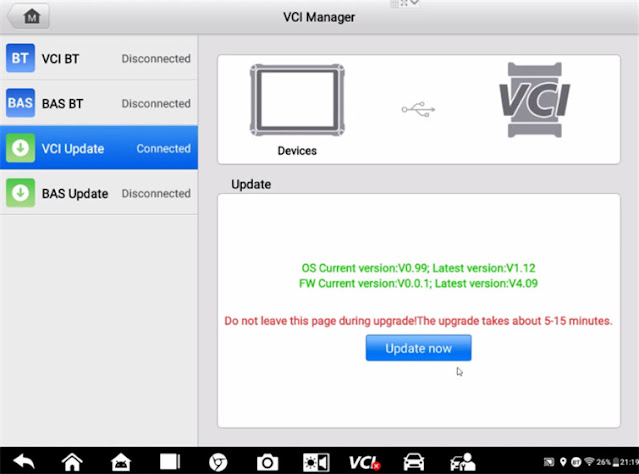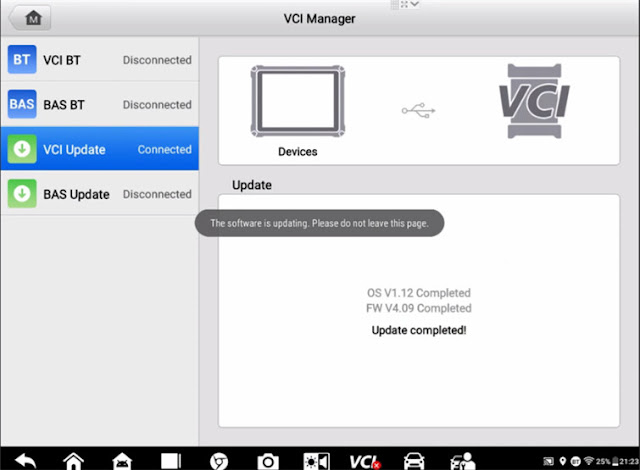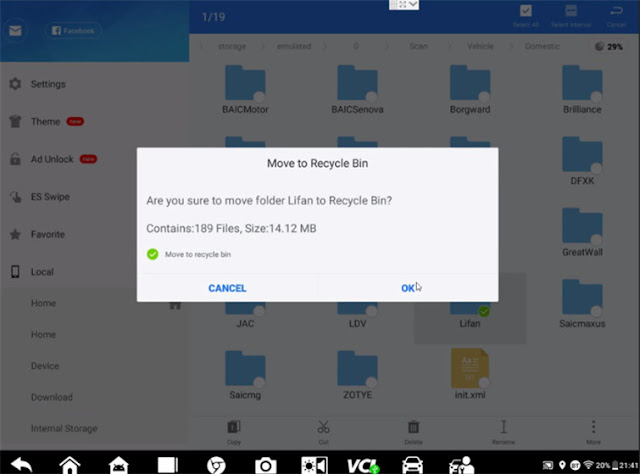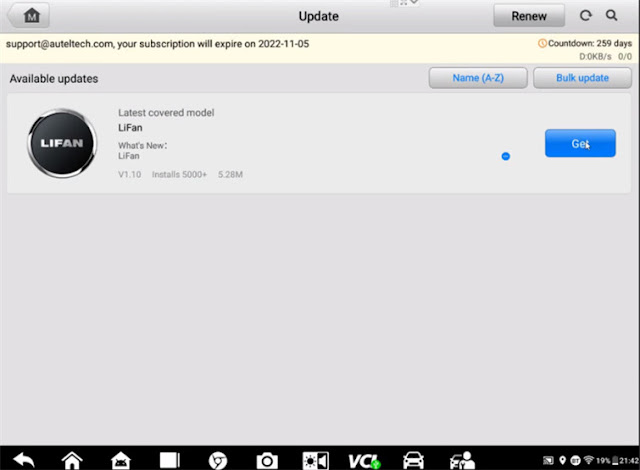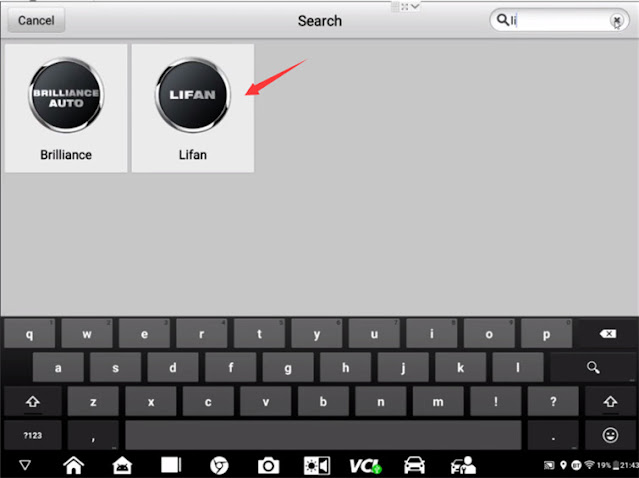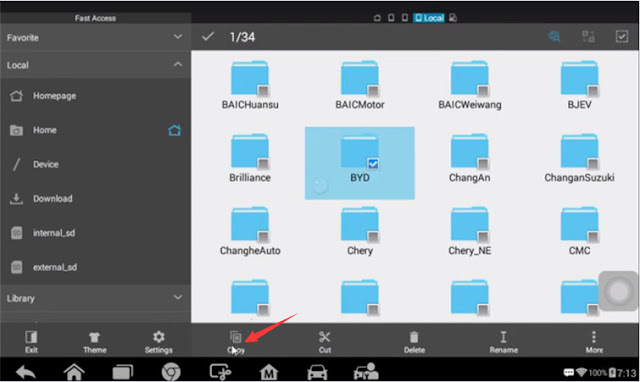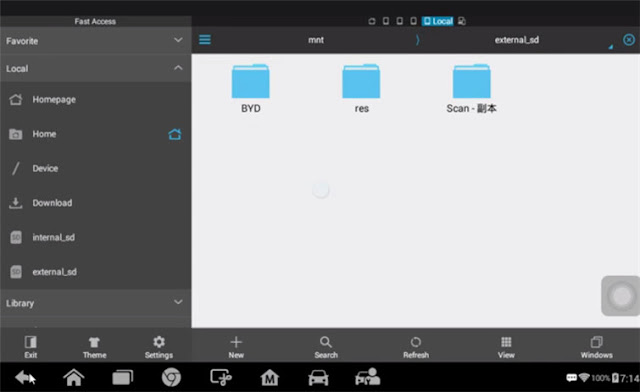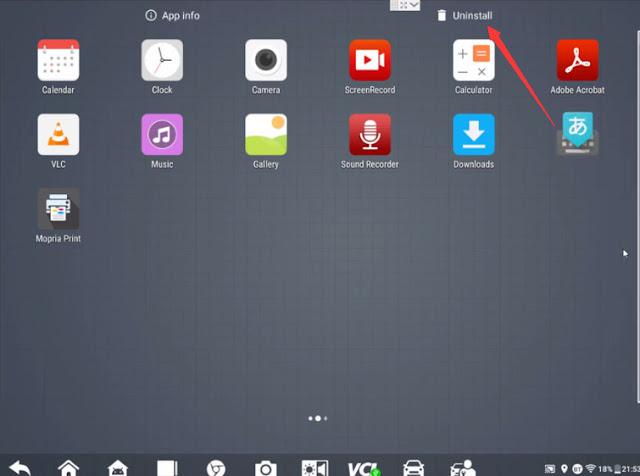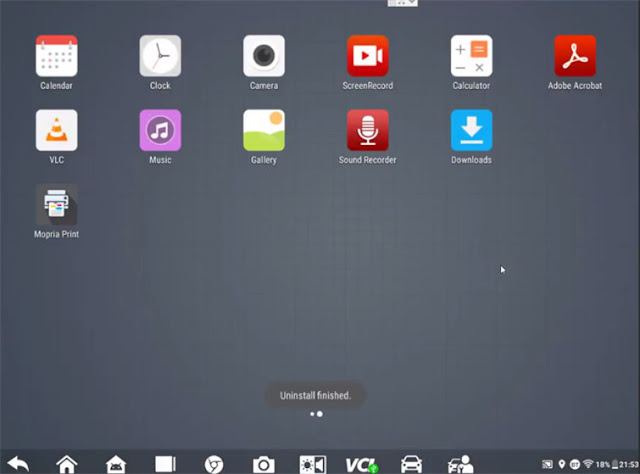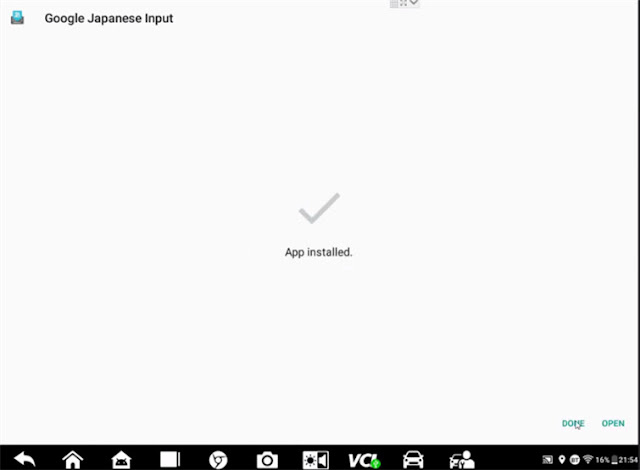AutelShopDE online Car Tool Dealer
Update News and Sell All Kinds of Original Autel Car ToolsAutelShopDE online Car Tool Dealer
Update News and Sell All Kinds of Original Autel Car Toolsراهنمای اتصال کابل های عیب یابی Autel TESKIT Tesla
.jpg)
.jpg)
.jpg)
.jpg)
| Adapter Cable | Supported Model | Model Year | Connection Port | Connection Port Location | Function |
| TLAN001 | Model S, Model X | All | X861 | On the back of instrument cluster | Activate factory mode |
| 2015.9- | X863 | Below the central control screen | Diagnose LAN related systems | ||
| -2015.9 | On the left side of instrument cluster | ||||
| TCAN001 | 2015.9- | X437 | Below the central control screen | Diagnose CAN related systems |
.jpg)
Autel MK908P در مقابل Elite II در مقابل Ultra Lite در مقابل Ultra، چگونه انتخاب کنیم؟
| Item | Autel MaxiCOM MK908P | Autel Maxisys Elite II | Autel Maxisys Ultra Lite | Autel Maxisys Ultra |
| Price | €2,052 | €2475 | €3800 | €4285 |
| Launch Time | 2019 | 2021 | 2022 | 2020 |
| CPU | Exynox 5260 | Exynos 8895 | Exynos 8895 | Exynos 8895 |
| RAM | 2G | 4G | 4G | 4G |
| ROM | 64G | 128G | 256G | 256G |
| Battery Capacity | 15000mAh | 15400mAh | 18000mAh | 18000mAh |
| System | Android 4.4.2 | Android 7 | Android 10.0 | Android 7 |
| Screen Size | 10.1 inch | 9.7 inch | 12.9 inch | 12.9 inch |
| Screen Resolution | 1920*1200 | 1536*2048 | 2732*2048 | 2732*2048 |
| Wi-Fi | 2.4 & 5 GHz | 2.4 & 5 GHz | 2.4 & 5 GHz | 2.4 & 5 GHz |
| Camera | Rear 8M | Front 5M, rear 16M | Front 16M, rear 16M | Front 5M, rear 16M |
| VCI | MaxFilash Elite | MaxiFlash Elite | MaxiFlash VCI | MaxiFlash VCM |
| Read & Clear Codes, Live Data | √ | √ | √ | √ |
| Services | √ | √ | √ | √ |
| Special Functions | √ | √ | √ | √ |
| Action Test | √ | √ | √ | √ |
| Benz Online Programming | √ | √ | √ | √ |
| BMW Online Programming | √ | √ | √ | √ |
| Ford Offline Programming | √ | √ | √ | √ |
| Mazda Offline Programming | √ | √ | √ | √ |
| Jaguar Offline Programming | √ | √ | √ | √ |
| Vaxhall Offline Programming | √ | √ | √ | √ |
| Opel Offline Programming | √ | √ | √ | √ |
| Benz Online Coding(SCN) | √ | √ | √ | √ |
| BMW Online Coding | √ | √ | √ | √ |
| Audi Online Coding | √ | √ | √ | √ |
| Porsche Online Coding | √ | √ | √ | √ |
| VW Online Coding | √ | √ | √ | √ |
| Nissan Online Coding | √ | √ | √ | √ |
| Nissan-GTR Online Coding | √ | √ | √ | √ |
| Infiniti Online Coding | √ | √ | √ | √ |
| Hyundai Online Coding | √ | √ | √ | √ |
| Bmw Hidden Features | √ (need to buy OTG adapter & F chassis cable) | √ | √ | √ |
| VW, Audi, Skoda hidden features | √ | √ | √ | √ |
| VW, Audi, Skoda, Seat, Bently, Man LD guidance | √ | √ | √ | √ |
| McLaren, Tesla diagnosis | × | √ | √ | √ |
| Auto VIN | √ | √ | √ | √ |
| Scan VIN/License | × | √ | √ | √ |
| Remote desk | √ | √ | √ | √ |
| Oscilloscope(Autel MV108/ MV105) | √ | √ | × | √ (VCMI) |
| Battery Test | × | √ | √ | √ |
| Remote Expert | × | × | √ | √ |
| Smart Diagnosis | × | × | √ | √ |
| Topology Map | × | × | √ | √ |
| D-PDU/RP1210 | × | × | √ | √ |
| DoIP/CAN FD | × | × | √ | √ |
| Language | Muti-language | Muti-language | Muti-language | English |
| Report on Cloud | √ | √ | √ | √ |
| WiFi Print | × | √ | √ | √ |
| Pre&Post Scan | √ | √ | √ | √ |
راهنمای Autel Elite II: نصب/حذف/پشتیبان گیری برنامه، ارتقاء سیستم عامل، بازنشانی
این یک راهنمای عملیاتی کامل Autel Maxisys Elite II Diagnostic Tool است که 5 قسمت را پوشش می دهد:
قسمت 1. چگونه نرم افزار اتومبیل Autel Elite II را حذف و نصب کنیم؟
در یوتیوب چک کنید:
https://www.youtube.com/watch?v=iQLvFo2m3lA
ES File Explorer >> Local >> Home >> Scan >> Vehicle
در اینجا می توانیم نرم افزار را با توجه به منطقه و مدل ماشین حذف کنیم.
فقط پوشه انتخاب شده، روی "حذف >> OK کلیک کنید.
پس از حذف موفقیت آمیز، نماد مدل مربوطه نیز در Diagnostics ناپدید می شود.
برای نصب مجدد یا دانلود نرم افزار جدید کافیست به قسمت Update بروید.
قسمت 2. چگونه برنامه های شخص ثالث را در Elite II نصب و حذف کنیم؟
در یوتیوب چک کنید:
https://www.youtube.com/watch?v=WFTz14KELA8
1. نصب کنید
مسیر برنامه های شخص ثالث:
ES File Explorer >> Local >> Home >> Scan >> apk_back
اینجا جایی است که apk نصب را قرار دهید.
2. حذف نصب کنید
برنامه را تا موقعیت Uninstall بکشید.
آیا می خواهید این برنامه را حذف نصب کنید؟ روی "OK" کلیک کنید.
حذف نصب تمام شد.
قسمت 3. چگونه سیستم عامل Autel Elite II VCI را به روز کنیم؟
در یوتیوب چک کنید:
https://www.youtube.com/watch?v=LRyG4pGsDJI
مدیر VCI >> OK >> به روز رسانی VCI
مطمئن شوید که VCI روشن است و از طریق یکی از راه های زیر به دستگاه Elite II متصل شوید:
1. کابل USB (موجود برای ارتقاء سیستم عامل FWD، FWB، OS، FW).
2.Bluetooth (فقط برای ارتقاء سیستم عامل FW).
بیشتر توصیه می شود از روش کابل USB برای ارتقا استفاده کنید.
پس از اینکه اتصال درست شد، روی "Update now" کلیک کنید.
به صورت خودکار دانلود و ارتقا می یابد.
متوجه شدم صفحه را ترک نکنید و VCI را قطع نکنید.
به روز رسانی تکمیل شد!
قسمت 4. چگونه از نرم افزار Elite II در کارت SD پشتیبان گیری کنیم؟
در یوتیوب چک کنید:
https://www.youtube.com/watch?v=AnK27dAVW0Y
1. پوشه مدل ماشین مربوطه را در: ES File Explorer >> Local >> Home >> Scan >> Vehicle پیدا کنید و کپی کنید.
2. چسباندن به: ES File Explorer >> Local >> external_sd
انجام شده.
قسمت 5. در تنظیمات Autel Elite II چه کاری می توان انجام داد؟
در یوتیوب چک کنید:
https://www.youtube.com/watch?v=BOBxIQR1Slg
1. واحد را تنظیم کنید
برای تنظیم واحد متریک یا واحد امپریال.
2. تغییر زبان
پشتیبانی از تغییر 15 زبان با مجوز از فروشنده.
3. تنظیم چاپ
از چاپ از طریق PC-Link و چاپ از طریق Wi-Fi پشتیبانی می کند.
4. تنظیم گزارش
برای روشن/خاموش کردن عملکرد گزارش اسکن و گزارش آپلود در Cloud.
5. تنظیم به روز رسانی خودکار
برای روشن/خاموش کردن عملکرد خودکار برای به روز رسانی سیستم عامل، به روز رسانی MaxiSys و به روز رسانی خودرو.
6. لیست خودرو را تنظیم کنید
تنظیم کنید تا بر اساس دفعات استفاده یا ترتیب حروف الفبا مرتب شود.
7. تنظیمات سیستم
در اینجا امکان تنظیم قفل صفحه، تنظیم برنامه مزاحم نشوید، بیسیم و شبکه، نمایشگر، اعلانها، صدا، برنامهها، حافظه، باتری، حافظه، مکان، امنیت، حسابها، بازنشانی و غیره وجود دارد.
مسیر بازنشانی کارخانه Autel Elite II:
تنظیمات >> تنظیمات سیستم >> بازنشانی >> بازنشانی به داده های کارخانه >> پاک کردن کارت SD >> بازنشانی رایانه لوحی
8.درباره
برای بررسی اطلاعات دستگاه از جمله نام محصول، شماره نسخه، شماره سریال، رمز عبور، نسخه Lib، نام VCI، نسخه سیستم عامل VCI، نسخه نرم افزار VCI، نسخه BAS، نسخه BAS FW، فضای کل، فضای موجود، نسخه سیستم عامل، شناسه ساخت.
برای اسکنرهای بیشتر Autel Automotive Diagnostic System، با ما تماس بگیرید.
اطلاعات تماس:
ایمیل: sales@AutelShop.de
ویچت: +86-13429866263
واتساپ: +86-13429866263
Autel Maxisys چاپ از طریق بهروزرسانیهای Wi-Fi و راهنمای شروع
خبر خوب! اسکنرهای سری Autel Maxisys اکنون برای چاپ مستقیم از طریق Wi-Fi پشتیبانی می شوند. روش چاپ اصلی باید PC-Link را در رایانه با مراحل پیچیده بارگیری کند. از این پس کاربران می توانند با کلیک بر روی تبلت ها چاپ کنند.
لیست پشتیبانی شده
نسخه برنامه سیستم مدیریت: V2.09 و بالاتر.
پلتفرم های محصولات پشتیبانی: Ultra، 909cv، Elite II، 906Pro
محصولات پشتیبانی: Autel Maxisys Ultra، MS909، MS919، Autel MS909CV، Autel Elite II، Autel MS906 Pro.
*برای مدل های قدیمی Autel باید از روش اصلی زیر پیروی کنید:
چگونه می توان چاپ را روی اسکنر عیب یابی Autel MaxiSYS تنظیم کرد؟
http://blog.autelshop.de/how-to-set-up-printing-on-autel-maxisys-diagnostic-scanner/
ویژگی های جدید
1. روش چاپ از طریق Wi-Fi در رایانه لوحی اضافه شده است، روش PC-Link همچنان حفظ شده است. کاربران می توانند آزادانه انتخاب کنند.
2. از اکثر چاپگرهای موجود در بازار پشتیبانی می کند.
3. پشتیبانی از برنامه مدیریت فوق العاده تصویر و چاپ فایل پی دی اف.
4. پلاگین چاپ برنامه Mopria Print Service با برنامه مدیریت توزیع شده و به طور خودکار نصب می شود. فقط برای موافقت با توافق.
5. از چاپ مستقیم وای فای خود چاپگر پشتیبانی می کند (چاپگر باید این عملکرد را داشته باشد).
چگونه از طریق Wi-Fi در اسکنرهای Autel Maxisys چاپ کنیم؟
مرحله 1. مطمئن شوید که چاپگر و رایانه لوحی در یک شبکه محلی هستند.
گام 2. روی چاپ >> چاپ این صفحه >> چاپ از طریق Wi-Fi کلیک کنید
همه گزینه های توافق را انتخاب کرد. افزونه چاپ برنامه Mopria Print Service به صورت خودکار نصب می شود.
مرحله 3. یک صفحه پیش نمایش نمایش داده خواهد شد. کاربران می توانند چاپگر را در گوشه سمت چپ بالا تغییر دهند. هنگامی که یک نماد چاپ در گوشه سمت راست بالا ظاهر می شود، که به این معنی است که اتصال موفقیت آمیز است. فقط روی آن کلیک کنید.
با انتخاب روش چاپ پیش فرض در مرحله 2 تنظیمات چاپ را ذخیره کنید. یا کاربران می توانند در تنظیمات >> تنظیمات چاپ تغییر دهند
چگونه از Wi-Fi Direct Printing در اسکنرهای Autel Maxisys استفاده کنیم؟
چاپ مستقیم Wi-Fi: تبلت به شبکه محلی ارائه شده توسط چاپگر متصل است.
لطفاً مطمئن شوید که چاپگر شما این عملکرد را دارد. در اینجا چاپگر HP را به عنوان مثال در نظر می گیریم.
مرحله 1. مطمئن شوید که شبکه بی سیم چاپگر روشن است.
گام 2. گزینه Wi-Fi Direct را در تنظیمات چاپگر پیدا کنید، سپس آن را روشن کنید.
مرحله 3. نام و رمز عبور Wi-Fi Direct را بررسی کنید.
اکنون شما مجاز به اتصال تبلت به شبکه برای چاپ هستید.
سوالات بیشتر چاپ، با ما تماس بگیرید.
اطلاعات تماس:
ایمیل: sales@AutelShop.de
ویچت: +86-13429866263
واتساپ: +86-13429866263